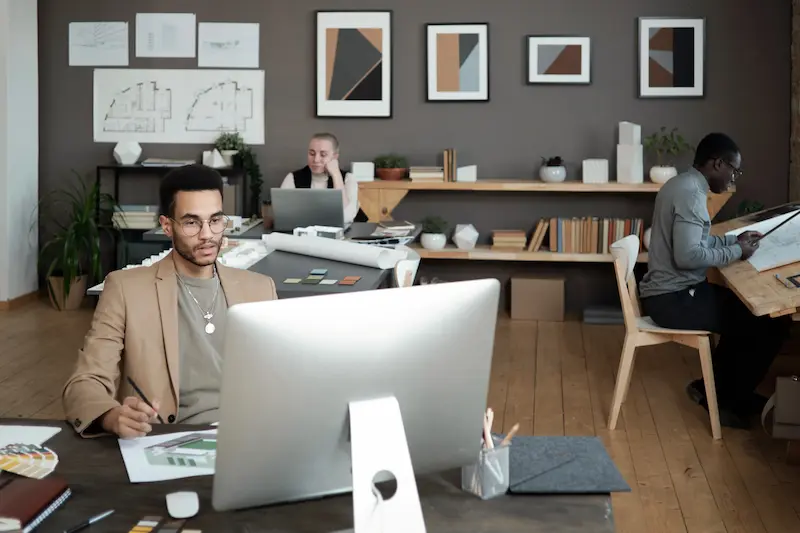Google 애널리틱스 4를 디버그하는 방법
게시 됨: 2022-10-05Google Analytics 4(GA4)는 2020년 10월에 출시되어 지금 바로 사용할 수 있는 최신 디지털 마케팅 도구 중 하나입니다. 올바르게 사용하면 디지털 마케팅 성과를 측정하고 개선하는 데 거의 가치가 있습니다. 이를 통해 얼마나 많은 방문자가 귀하의 웹사이트를 방문하는지, 어떤 웹사이트에서 오는지, 어떤 기기를 사용하는지 알 수 있습니다. 그러나 이러한 것들은 올바른 방식으로 올바른 데이터를 얻는 경우에만 작동합니다. Google Analytics가 제대로 작동하지 않을 때 어떻게 해야 합니까?
다행히도 발생할 수 있는 문제를 해결할 수 있는 여러 가지 방법이 있습니다. 이들 중 일부는 Google 애널리틱스 4의 내장 기능이고 다른 일부는 외부 도움이 필요합니다. 이 기사에서는 Google Analytics 4가 무엇인지, 어떻게 사용하는지, 드물게 문제가 발생할 때 GA4를 디버깅하는 방법에 대해 설명합니다.

목차
구글 애널리틱스 4란?
GA4 디버깅을 시작하기 전에 먼저 GA4가 무엇인지 살펴봐야 합니다. Google Analytics 4는 특정 웹사이트에서 발생하는 트래픽에 대한 데이터를 수집하는 무료 소프트웨어 응용 프로그램입니다. 좀 더 구체적으로 말하면 Google Analytics 는 웹사이트를 방문한 사람, 방문자가 어디에서 왔는지, 웹사이트에서 무엇을 하는지 기록합니다. 주로 "이벤트 기반 데이터"를 추적합니다. 이 정보는 사용자가 웹사이트에서 작업을 수행할 때마다 생성됩니다.
이 소프트웨어는 2023년 7월에 사용이 중지될 예정인 Universal Analytics 소프트웨어의 업그레이드로 만들어졌습니다. 가장 중요한 기능 중 하나이자 이 소프트웨어의 이전 버전에서 개선된 점은 모든 관련 데이터가 하나로 통합된다는 것입니다. 분석할 수 있는 일관된 스트림. 이를 통해 가장 성공적인 광고 노력을 알 수 있습니다. 그렇게 하면 마케팅에 지출하는 비용을 최대한 활용할 수 있습니다. Google Analytics 4에서 기대할 수 있는 몇 가지 특정 서비스 에 대해 알아보겠습니다.
광고 통합 강화
오랫동안 기다려온 기능인 Google Analytics 4에는 광고 데이터 수집 방법이 개선되어 모든 디지털 광고에 대한 인앱 및 웹 전환을 볼 수 있습니다. Google, YouTube, Facebook 또는 Whatsapp에서 GA4를 사용하면 한 플랫폼에서 다른 플랫폼으로의 사용자 이동과 그 이동이 비즈니스에 미치는 영향을 확인할 수 있습니다. 웹사이트의 광고 외에도 이메일 지원 및 Google 검색에서 오는 데이터를 추적합니다. 데이터가 너무 많기 때문에 디지털 마케팅 관점에서 비즈니스가 어떻게 진행되고 있으며 어디에서 개선할 수 있는지 확실히 이해할 수 있습니다.
소비자 여정 추적
개인 정보 보호법의 변화와 소비자가 여러 장치를 사용하는 경향은 GA4와 같은 많은 프로그램이 어려움을 겪고 있는 최근의 과제입니다. 그 결과 데이터는 종종 장치와 플랫폼별로 조각화되어야 했습니다. 사용자와 웹사이트가 쿠키를 비활성화하거나 차단하는 경향 이 있는 시대에 한 곳에서 다른 곳으로 소비자의 여정을 추적하는 것이 항상 쉬운 일은 아닙니다. 다행히 GA4는 여기에서 빛날 뿐만 아니라 한 단계 더 나아가 사용자가 다른 무엇보다 데이터를 구성합니다. 마케팅 담당자가 할당한 ID, 공유 플랫폼 간 ID, 개인 맞춤 광고를 선택한 사용자의 Google 신호를 통해 이를 수행합니다. 소프트웨어는 웹사이트 안팎에서 사용자의 전체 여정을 추적할 수 있으므로 외부 및 내부 환경의 어떤 부분이 사용자를 제품 구매 또는 서비스 유도로 유인하는지 확인할 수 있습니다. 또한 기존의 소비자 추적기가 실패하면 GA4는 속담의 공백을 채우는 데 도움이 되는 데이터 모델링 알고리즘을 제공합니다.

향상된 사용자 인터페이스
GA4의 사용자 인터페이스는 유니버설 애널리틱스보다 훨씬 간단하고 실용적입니다. 즉, GA4를 자주 디버그할 필요가 없습니다. 이는 주로 수집된 데이터가 표시되고 분류되는 방식을 통해 이루어지며, 이는 대부분 자동으로 발생합니다. GA4에서는 소비자 중심 데이터 덕분에 이벤트를 4가지 범주 가 있는 일종의 소비자 수명 주기로 요약합니다 .
- 획득: 사용자가 웹사이트를 방문하는 위치, 가장 주목을 받고 있는 광고 및 모든 디지털 마케팅 방법의 상태를 나타냅니다.
- 참여도: 이 측정값은 웹사이트 방문자가 구매 또는 도메인 내의 다른 웹페이지 방문과 같은 전환 이벤트를 수행하는 빈도를 나타냅니다.
- 수익 창출: 구매, 광고 또는 구독을 통한 수익 창출과 관련된 모든 데이터가 여기에 포함됩니다.
- 유지: 이 측정항목은 사용자가 최초 방문 후 도메인을 얼마나 자주 그리고 얼마나 오랫동안 재방문했는지를 보여줍니다.
이 데이터로 무장하면 비즈니스의 약점을 어디에서 어떻게 수정해야 하는지 정확히 알 수 있습니다. Google Analytics 4는 힘들고 비용이 많이 드는 작업을 거의 사소하고 완전히 무료로 만듭니다.
Google 애널리틱스 4 사용을 시작하는 방법
이제 GA4 계정을 설정하는 방법을 살펴보겠습니다. 시작하려면 이것이 명백해 보일 수 있지만 비즈니스 웹사이트를 확보해야 합니다. 간단히 말해서 웹사이트가 존재하지 않으면 웹사이트의 데이터를 추적할 수 없습니다. GA4를 활용하는 것 외에도 개인 웹사이트는 전체 비즈니스 및 브랜드의 방문 사이트 역할을 할 수 있습니다. 이를 사용하여 긍정적인 리뷰, 수상, 블로그 기사 등을 호스팅할 수 있습니다. 또한 온라인에서 쉽게 검색할 수 있도록 하며, 이는 얼마나 많은 사람들이 구매하기 전에 비즈니스를 검색하는지 고려할 때 엄청납니다.

두 번째로 필요한 것은 당연히 Google 계정입니다. 이 중 하나를 만드는 것은 간단하므로 이미 하나가 있다고 가정하고 다음 단계에 따라 계정으로 GA4를 사용하면 됩니다.
- 이 웹사이트 를 방문 하여 지침을 시작하고 따르고 싶을 것 입니다.
- Google 웹로그 분석 계정을 만든 후 화면 왼쪽 하단에 있는 "관리" 탭으로 이동합니다.
- 거기에서 페이지의 상단 중앙 부분에 있는 "속성 만들기" 버튼을 클릭합니다. 지시를 따르다.
- 속성을 생성했으면 속성 타일 아래의 "데이터 스트림" 탭을 클릭하고 "스트림 추가"를 누르십시오.
- 웹사이트의 URL을 입력하고 모든 웹페이지에 Analytics 태그가 활성화 되어 있는지 확인합니다 .
스트림 설정과 데이터 수신 사이에 최대 30분의 지연이 있을 수 있지만 그 후에는 모든 설정이 완료됩니다! 물론 이것은 기본 틀을 설정하는 것일 뿐입니다. 속성에 더 많은 사양을 추가하려면 몇 가지 맞춤 보고서를 만들어야 하며, 여기에는 시간과 조사가 더 필요할 수 있습니다.
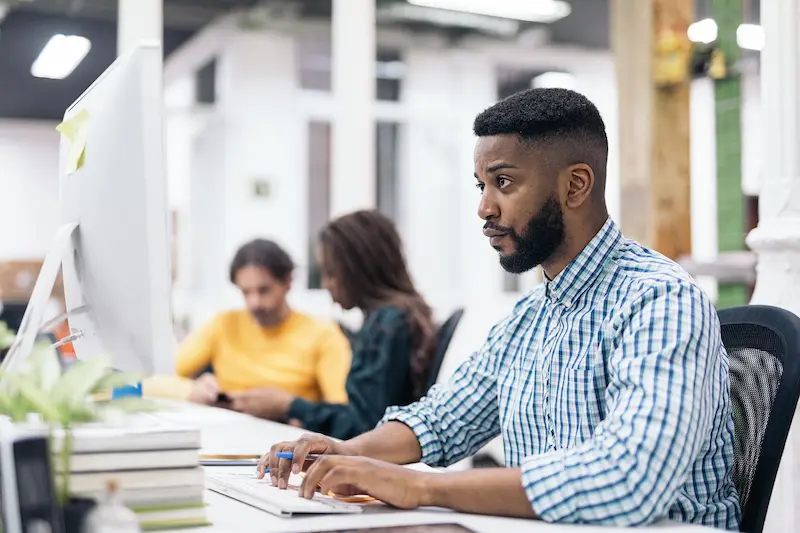
GA4 디버그 방법
Google Analytics 4를 설정한 후에는 제대로 작동하는지 확인해야 합니다. 일반적으로 GA4는 신뢰할 수 있는 소프트웨어입니다. 따라서 대부분의 경우 문제는 원하는 작업을 수행하도록 올바르게 지시되지 않은 소프트웨어에서 발생합니다. 발생할 수 있는 몇 가지 범주적 문제와 GA4를 디버그하는 방법을 살펴보겠습니다.
의심되는 사용자 오류
위에서 언급했듯이 이러한 유형의 오류가 가장 많이 발생할 수 있는 오류입니다. 간단한 오타부터 요청한 데이터를 제공하지 않는 사용자 지정 보고서에 이르기까지 다양합니다. 다행히도 이러한 문제를 해결하기 위해 사용할 수 있는 몇 가지 효과적인 솔루션이 있습니다.
먼저 지금까지 설정한 모든 것을 검토해야 합니다. 정확한 정보를 입력하셨나요? URL에 오타가 있습니까? 웹페이지에 Analytics에 대한 적절한 태그가 있습니까? 발걸음을 되돌리는 것이 즉각적인 본능이 되어야 합니다. 잘못된 입력을 배제할 수 있다면 두 번째 솔루션으로 넘어갈 수 있습니다.
다음에 시도하려면 디버그 보기 라는 GA4의 내장 기능을 사용할 수 있습니다 . 최대한 활용하려면 Chrome 브라우저 확장 프로그램 이 필요합니다. 데이터에서 문제를 찾고 해결하기 위한 명시적 목적을 위해 구축된 디버그 보기를 사용하면 Google에서 수집하는 데이터를 자세히 볼 수 있습니다. 이 모드에서는 Google에서 처리하고 분류하기 전에 원시 데이터 피드를 볼 수 있습니다. 데이터의 출처와 기타 다양한 속성을 볼 수 있습니다. 데이터 수집 자체에 문제가 있는 경우 여기에서 문제를 찾을 수 있습니다.
소프트웨어 오류 또는 버그
화면 측면에서 잠재적인 솔루션을 모두 사용한 경우 버그가 발생한 것이 확실하거나 해결 방법을 모르는 문제가 발생한 경우 가장 좋은 방법은 다음에서 도움을 받는 것입니다. Google. 지원 페이지에 기재된 시간 동안 운영되는 전용 지원 라인이 있으므로 가능하면 전화나 이메일을 통해 연락하십시오.

SEO 디자인 Chicago는 Google Analytics 4를 통해 도움을 드릴 수 있습니다.
이 기사의 어떤 부분이나 GA4를 디버깅하는 방법에 대해 혼란스럽다면 SEO Design Chicago가 도움이 될 수 있습니다. 설정 프로세스에 대해 상담하거나 설정해 드릴 수 있는 전담 Google Analytics 팀이 있습니다. 귀하의 모든 디지털 마케팅 요구 사항에 대해 언제든지 저희에게 연락하십시오.
자주하는 질문:
- Google 애널리틱스 4란 무엇입니까?
- GA4의 가장 좋은 기능은 무엇입니까?
- GA4가 유니버설 애널리틱스보다 정말 더 나은가요?
- GA4 데이터스트림에서 발견된 버그를 어떻게 해결합니까?
- Google 애널리틱스 4는 어떻게 설정합니까?